深度合成カメラアプリ「多層フォーカス」の使い方
iPhone用リアルタイム深度合成カメラアプリ 多層フォーカス の使い方を解説します。
顕微鏡の焦点ダイヤルを回すだけで、簡単に全焦点画像が作成できるカメラアプリです。
(動画:1分33秒)
1. iPhoneを顕微鏡に取り付ける
顕微鏡用iPhone取付けアダプター i-NTER LENS(インターレンズ)を使って、顕微鏡にiPhone本体を取付けます。


2. アプリ「多層フォーカス」を開く


3. 顕微鏡の焦点を合わせる
顕微鏡の焦点ダイヤルを回して、焦点を合わせます。焦点位置は、手前側か奥側、どちらからスタートしてもOKです。


4. 焦点合成撮影をスタート
撮影ボタンに手をかざすかタップして撮影をスタートします。


5. 顕微鏡の焦点ダイヤルをまわす→完成
顕微鏡の焦点ダイヤルをまわし、手前から奥(もしくは奥から手前)に焦点を合わせていきましょう。じわじわとリアルタイムに画像が合成されていきます! 終了する際は、もう一度撮影ボタンに手をかざすか、タップしてください。


6. うまく合成できない場合
完成した画像にズレが発生してしまうなど、きれいに合成できない場合は、撮影画面左下の歯車マークをタップし、「設定画面」をひらきます。そのなかの「顕微鏡タイプ」と「取付方向」が適切に設定されているかを確認してください。それぞれの項目について詳細は以下↓
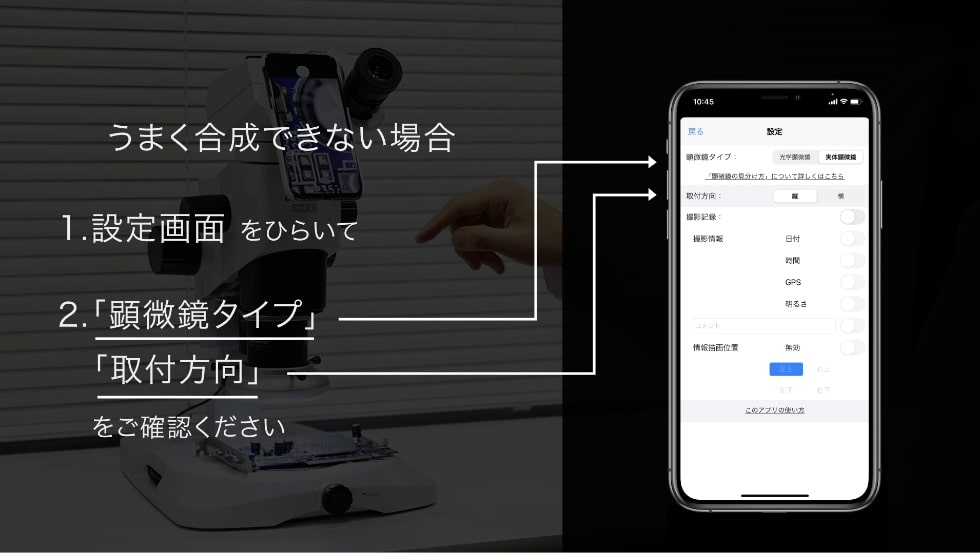

7. 顕微鏡タイプ① 光学顕微鏡
顕微鏡の対物レンズが単眼(複数装着されていても、使うのは1つの対物レンズ)で、かつ対物レンズが小さい(直径約50mm以内)場合は、光学顕微鏡です。


8. 顕微鏡タイプ② 実体顕微鏡-1
(下から覗いたときに)対物レンズが双眼の場合は、実体顕微鏡です。


9. 顕微鏡タイプ③ 実体顕微鏡-2
対物レンズが大きな単眼で、このレンズを外すと中のレンズが双眼の場合は、実体顕微鏡です。


10. 取付方向
iPhone本体の取り付けている方向を選択してください。

以上、使い方についてまだご不明な点があれば、お気軽にマイクロネットスタッフまでお問い合わせください。
→ お問い合わせフォームはこちら
<使用機材>
・リアルタイム深度合成カメラアプリ 「多層フォーカス」
・iPhone11
・顕微鏡用iPhone取り付けアダプター i-NTER LENS(インターレンズ)
・実体顕微鏡 オリンパス SZX9
・実体顕微鏡用<垂直照明付き>LEDリング照明装置 W-E PLUS
